구글어스(Google Earth)를 실행시켜보면, 세계 곳곳에 3D 모델이 있습니다. 우리나라에도 서울을 비롯한 대도시 지역을 살펴보면 꽤 많은 3D 모델이 제작되어 있습니다.
이 모델들은 대부분 스케치업(Sketchup)을 사용하여 제작하는데, 기본적인 사항만 약간 안다면, 정말 재미있고 쉽게 제작할 수 있습니다.
아래 비디오는 스케치업 공식 블로그에 올라온 것으로서, 3D 모델을 제작하고, 3D 이미지갤러리에 올리기 까지 모든 과정을 아주 간단하게 설명한 것입니다.
대략 이 비디오에 나와있는 제목만 추리면 아래와 같습니다.
====
이 블로그에서 지금까지 스케치업에 대해서는 여러번 언급했지만, 직접 사용해본 적은 전혀 없습니다. 하지만, 어차피 인터넷 지도는 3D 로 갈 수 밖에 없다고 여러번 말씀 드린 것처럼, 저도 약간은 배워둘 필요가 있다고 생각해서 오늘 말이 나온 김에 연습을 해보기로 했습니다.
먼저, 스케치업으로 3D 모델을 제작하는 방법은 초보자용부터 메뉴 설명까지 유튜브 비디오로 모두 제작되어 있습니다. 그중에서 여기로 들어가면 가장 초보적인 내용이 설명되어 있습니다.
위의 비디오는 3차원 에디터인 스케치업에 대한 개념을 설명하고, 그리고 Orbit(회전) Tool, Zoom(확대축소) Tool, Pan(이동) Tool을 이용하면 3D 모델을 여기저기 돌려가며 볼 수 있다는 내용이 설명되어 있습니다.
각각의 Tool은 도구막대에서 선택한 후 사용하면 되지만, 마우스 가운데 휠을 그냥 돌리면 Zoom(확대축소), 마우스 가운데 툴을 누르면서 드래그하면 Orbit(회전), 마우스 가운데 휠과 Shift 키를 동시에 누른후 마우스를 이동하면 Pan(이동) 할 수 있습니다.
 다음으로 3D 모델을 만들려면 먼저 평면상에 도형(폐곡선)을 만든 후, 이것을 Push/Pull(밀고당기기) 도구로 끌어올리기만 하면 된다는 내용입니다. 형상을 변경할 때도 원하는 곳에 새로운 도형을 만들고 이부분을 동일한 도구로 끌어 옮기기만 하면 됩니다. 이 부분을 보시면 정말 3D 모델 만들기가 너무나 쉽다는 것을 아실 수 있습니다.
다음으로 3D 모델을 만들려면 먼저 평면상에 도형(폐곡선)을 만든 후, 이것을 Push/Pull(밀고당기기) 도구로 끌어올리기만 하면 된다는 내용입니다. 형상을 변경할 때도 원하는 곳에 새로운 도형을 만들고 이부분을 동일한 도구로 끌어 옮기기만 하면 됩니다. 이 부분을 보시면 정말 3D 모델 만들기가 너무나 쉽다는 것을 아실 수 있습니다.
아래는 제가 위 비디오만 보고 대충 만들어 본 겁니다. 정말 재미있네요. ㅎㅎㅎ
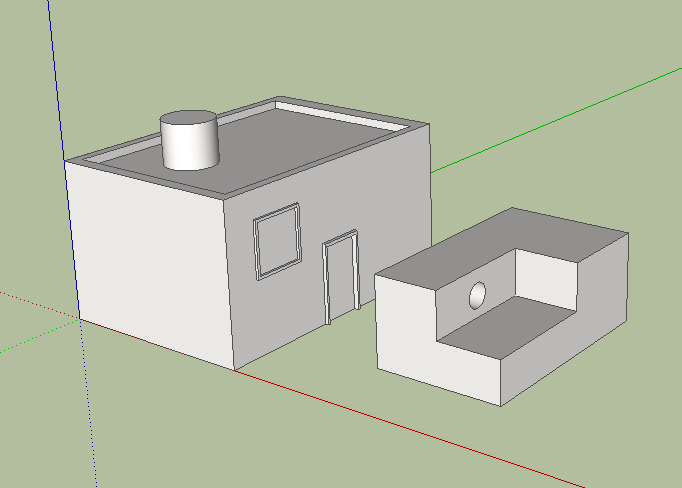
흠... 앞으로 시간날 때마다 테스트를 해보면서 사용법을 남기도록 하겠습니다.
민, 푸른하늘
이 모델들은 대부분 스케치업(Sketchup)을 사용하여 제작하는데, 기본적인 사항만 약간 안다면, 정말 재미있고 쉽게 제작할 수 있습니다.
아래 비디오는 스케치업 공식 블로그에 올라온 것으로서, 3D 모델을 제작하고, 3D 이미지갤러리에 올리기 까지 모든 과정을 아주 간단하게 설명한 것입니다.
대략 이 비디오에 나와있는 제목만 추리면 아래와 같습니다.
- 구글어스에서 건물이 있는 위치를 스케치업으로 불러 들임
- 스케치업에서 건물을 모델을 제작함
- 건물 면에 사진으로 텍스처를 입힘
- 사진 없는 면을 가상 텍스처로 입힘
- 나무 등으로 가려진 면을 인근에 있는 사진으로 대체함
- 건물 높이를 지형과 일치시킴
- 지붕 면을 구글어스에서 가져와서 입힘
- 구글어스에서 미리보기
- 3D 모델을 3D 이미지갤러리에 올려서 공유하기
====
이 블로그에서 지금까지 스케치업에 대해서는 여러번 언급했지만, 직접 사용해본 적은 전혀 없습니다. 하지만, 어차피 인터넷 지도는 3D 로 갈 수 밖에 없다고 여러번 말씀 드린 것처럼, 저도 약간은 배워둘 필요가 있다고 생각해서 오늘 말이 나온 김에 연습을 해보기로 했습니다.
먼저, 스케치업으로 3D 모델을 제작하는 방법은 초보자용부터 메뉴 설명까지 유튜브 비디오로 모두 제작되어 있습니다. 그중에서 여기로 들어가면 가장 초보적인 내용이 설명되어 있습니다.
위의 비디오는 3차원 에디터인 스케치업에 대한 개념을 설명하고, 그리고 Orbit(회전) Tool, Zoom(확대축소) Tool, Pan(이동) Tool을 이용하면 3D 모델을 여기저기 돌려가며 볼 수 있다는 내용이 설명되어 있습니다.
<Orbit(회전) Tool> |
<Zoom(확대) Tool> |
<Pan(이동) Tool> |
<Push/Pull(밀고당기기) Tool>
아래는 제가 위 비디오만 보고 대충 만들어 본 겁니다. 정말 재미있네요. ㅎㅎㅎ
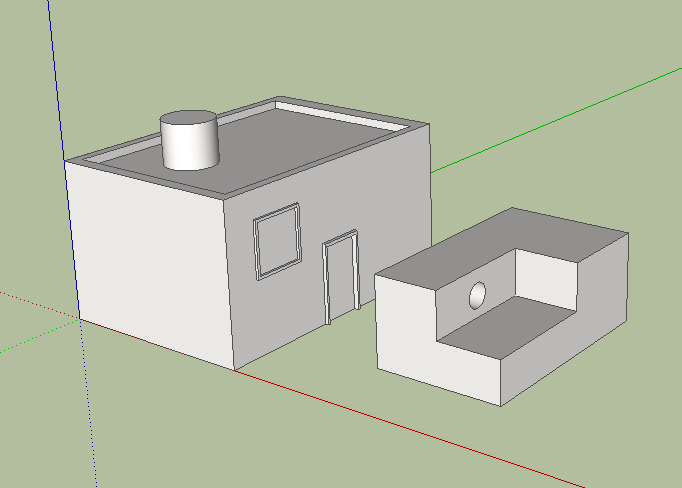
흠... 앞으로 시간날 때마다 테스트를 해보면서 사용법을 남기도록 하겠습니다.
민, 푸른하늘
2008/09/16 - 구글 주택 디자인 콘테스트 당선작 발표
2009/03/02 - 이번주의 팁 : 구글 스케치업으로 해저세계 모델링
2009/03/03 - 메디슨시, 자원봉사자에 의한 3D 모델 제작
2009/03/18 - 구글 스케치업 교량 모델링 콘테스트 개시!
2009/03/31 - 구글어스, 3D 모델 추가 - 서울지역도 갱신
2009/05/02 - MS 포토신스 + 구글 스케치업 => PhotoSketch
2009/06/06 - 두번째 구글어스 3D 모델 제작자 베스트
2009/06/09 - 구글 스케치업 대피소 디자인 콘테스트
2009/06/11 - 구글어스 3D 모델 추가 - 우리나라도 쪼끔~~
2009/03/02 - 이번주의 팁 : 구글 스케치업으로 해저세계 모델링
2009/03/03 - 메디슨시, 자원봉사자에 의한 3D 모델 제작
2009/03/18 - 구글 스케치업 교량 모델링 콘테스트 개시!
2009/03/31 - 구글어스, 3D 모델 추가 - 서울지역도 갱신
2009/05/02 - MS 포토신스 + 구글 스케치업 => PhotoSketch
2009/06/06 - 두번째 구글어스 3D 모델 제작자 베스트
2009/06/09 - 구글 스케치업 대피소 디자인 콘테스트
2009/06/11 - 구글어스 3D 모델 추가 - 우리나라도 쪼끔~~